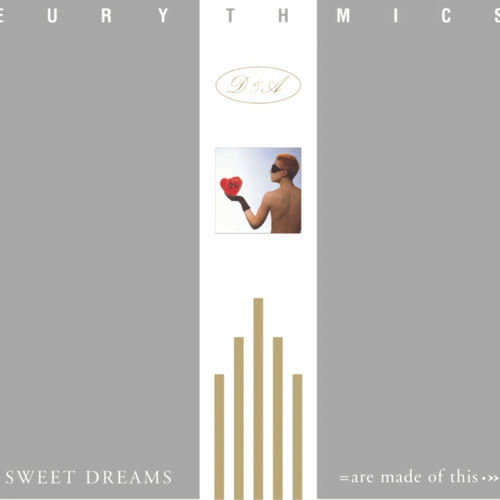Як правильно підключити та налаштувати Bluetooth-мікрофон для запису голосу на смартфон чи ПК

Запис голосу став невіддільною частиною повсякдення — від відеоблогів до онлайн-зустрічей. Якщо ви хочете мати чистий і чіткий звук, варто звернути увагу на Bluetooth-мікрофони. Проте щоб техніка справно працювала, важливо правильно її підключити та налаштувати. У цій статті розглянемо, як це зробити як на смартфоні, так і на комп’ютері, не заглиблюючись у складні технічні деталі, але не забуваючи про важливі нюанси.

Що потрібно знати перед початком
Перш ніж бігти до магазину чи діставати з коробки Bluetooth-мікрофон, варто розуміти кілька базових речей. Не всі моделі підходять для кожного пристрою, і не кожен пристрій однаково підтримує бездротове аудіо. Наприклад, деякі смартфони можуть обмежувати запис з Bluetooth-мікрофона через власні політики безпеки або енергозбереження. Аналогічно, старі ноутбуки можуть мати застарілий модуль Bluetooth, який не забезпечує стабільне з'єднання.
Також зверніть увагу на те, для чого саме ви будете використовувати мікрофон — для інтерв’ю, стріму, відеоконференцій чи голосових нотаток. Це допоможе вибрати оптимальну модель і спосіб її підключення.
Як підключити Bluetooth-мікрофон до смартфона
На перший погляд здається, що це просто: увімкнув, під’єднав — і можна говорити. Але в реальності процес трохи складніший, особливо якщо ви хочете, щоб мікрофон не лише працював, а й давав гарну якість звуку.
Спершу переконайтесь, що ваш смартфон підтримує аудіозапис з Bluetooth-мікрофона. На Android це можливо через деякі сторонні додатки, бо стандартна камера часто не дає вибрати зовнішній мікрофон. На iOS ситуація подібна — додатки типу «Filmic Pro» або «Voice Record Pro» допомагають обійти обмеження системи.
Щоб з’єднати мікрофон:
- Увімкніть Bluetooth на смартфоні.
- Активуйте мікрофон, переведіть його в режим спарювання.
- Знайдіть пристрій у списку доступних Bluetooth-пристроїв і виберіть його.
- Дочекайтесь підтвердження з’єднання.
Після цього відкрийте додаток для запису, зайдіть у налаштування аудіо й перевірте, чи вибрано саме Bluetooth-мікрофон як джерело звуку. У деяких випадках може знадобитись перезапуск додатка після підключення.

Як підключити Bluetooth-мікрофон до комп’ютера
З комп’ютерами ситуація більш гнучка, але також не завжди безпроблемна. Перше, що варто зробити — перевірити, чи Bluetooth модуль на ПК підтримує профіль HFP (Hands-Free Profile) або HSP (Headset Profile). Саме вони відповідають за передачу голосу, а не лише відтворення звуку.
Для підключення виконайте наступні кроки:
- Увімкніть Bluetooth на комп’ютері.
- Увімкніть мікрофон і переведіть його в режим спарювання.
- Зайдіть у «Параметри» → «Пристрої» → «Bluetooth» і додайте новий пристрій.
- Після підключення відкрийте «Панель управління звуком» і в розділі «Запис» виберіть ваш Bluetooth-мікрофон як основне джерело.
Деякі моделі мікрофонів можуть потребувати встановлення драйверів або спеціального ПЗ — звертайтесь до інструкції виробника. Якщо ви користуєтесь MacOS, відкрийте «Системні налаштування» → «Звук» і виберіть пристрій у вкладці «Вхід».
Налаштування для досягнення якісного звуку
Після підключення важливо перевірити рівень гучності мікрофона. Занадто низький сигнал призведе до нечіткого запису, а надто гучний — до спотворень. У Windows це можна зробити в меню «Властивості мікрофона», а в MacOS — через системні налаштування.
Ще одна порада — записати тестовий фрагмент і прослухати його в навушниках. Так ви одразу почуєте сторонні шуми, клацання чи спотворення і зможете скорегувати налаштування або змінити розташування мікрофона.
Ось кілька порад, які допоможуть покращити якість запису:
- Завжди записуйте в тихому приміщенні.
- Не тримайте мікрофон надто близько до рота — з’являтимуться вибухові звуки.
- Уникайте руху під час запису — це зменшить зайві шуми.
- Використовуйте поп-фільтр, якщо він входить у комплект.
- Вимикайте інші Bluetooth-пристрої, щоб уникнути перешкод.
Якщо дотримуватись цих порад, звук буде значно приємнішим для слухача і не вимагатиме складного постоброблення.
Що робити, якщо щось пішло не так
Іноді навіть після всіх правильних дій мікрофон не працює або звук іде з вбудованого мікрофона пристрою. У такому випадку перше, що варто зробити — перезапустити пристрій і повторити процес підключення. Якщо проблема зберігається, спробуйте:
- Вимкнути й увімкнути Bluetooth.
- Забути пристрій у налаштуваннях і додати його заново.
- Перевірити, чи оновлене ПЗ смартфона або комп’ютера.
- Протестувати мікрофон на іншому пристрої, щоб переконатись, що проблема не в самому мікрофоні.
Невеликий технічний збій не завжди означає несправність — часто це можна вирішити за хвилину.

Висновки
Bluetooth-мікрофон — це зручний інструмент для якісного запису голосу, якщо його правильно підключити та налаштувати. Смартфони вимагають використання сторонніх додатків, а комп’ютери — уважності до налаштувань системи. Якісний звук — це не лише техніка, а й середовище, підготовка і трохи терпіння. Тож не поспішайте, зробіть усе по черзі — і результат вас приємно здивує.
Якщо у вас залишилися ще питання, набирайте короткий номер 428 (з мобільного безкоштовно) або зателефонуйте: 093-00-00-428, 067-00-00-428, 095-00-00-428, 057-728- 38-48. Також можна використовувати телеграм-бот для зв'язку з менеджером.
З додатковими матеріалами про компанію Elmir.ua ви можете ознайомитись на наших сторінках у соціальних мережах:
Інформація розміщена на правах рекламиЛайфстайл Мелодія FM: ще більше цікавого

Як святкувати День святого Миколая: традиції та ідеї

Коли та як магнітні бурі вплинуть на організм у листопаді

Осінні перші страви з гарбуза: тепло у кожній ложці

Модні силуети 2026 року: як поєднувати класику і сучасність

Сіра зона стилю: як вибрати колір зимової шапки

Прості рецепти смаколиків до Геловіну

Перехід на зимовий час: коли станеться та як легко адаптуватися

Магнітні бурі в жовтні: коли та як уберегтися

10 найчастіших поломок, з якими звертаються на СТО